Win10系统用户账户控制通知怎么取消
1、Windows10系统下,右键点击开始图标,在弹出的选项框中点击“运行”,或者按住键盘的Windows+R快捷组合键,调出“运行”命令窗口。如图所示;

2、在弹出的“运行”命令对话窗口中的输入命令栏中输入“msconfig ”命令。然后再点击“确定”按钮。如图所示;
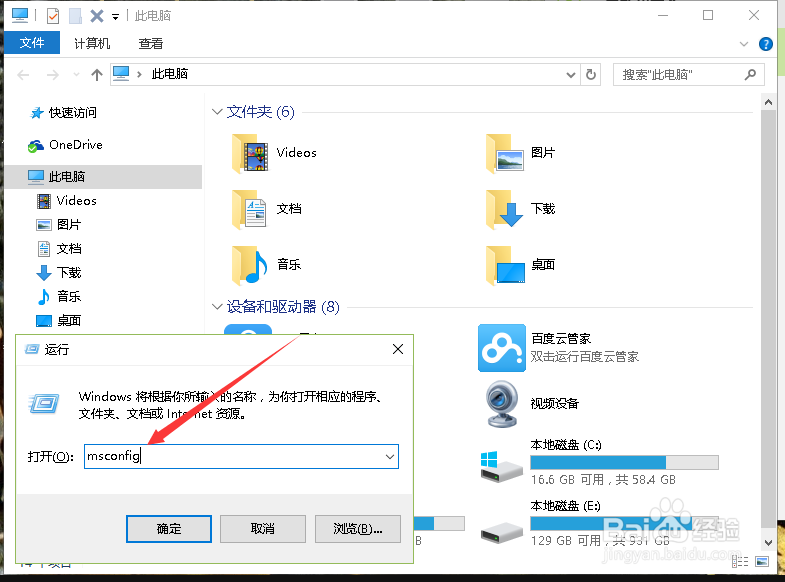
3、点击确定按钮后,这个时候会“系统配置”对话窗口。如图所示;
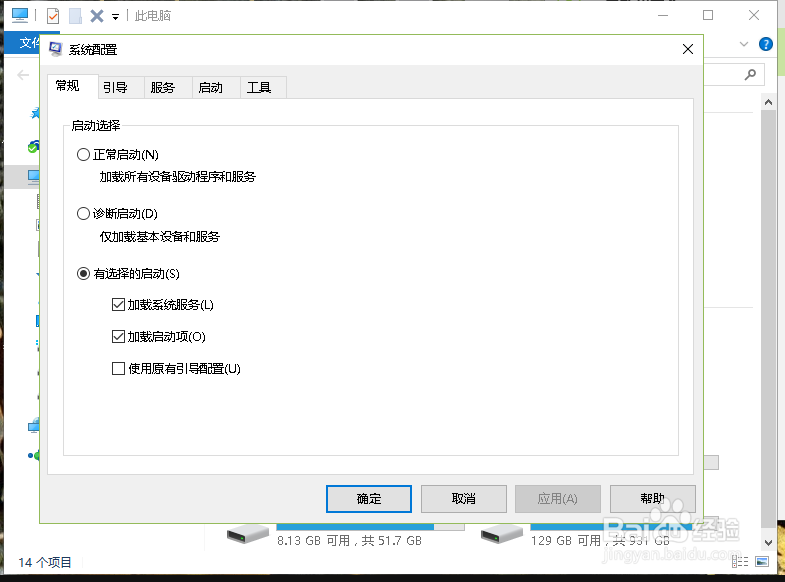
4、在系统配置对话框中,选择“工具”选项卡。如图所示;

5、在工具选项卡下,选中“更改UAC设置”选项,并点击“启动”按钮。如图所示;

6、点击启动按钮后,这个时候会打开“用户帐户控制设置”对话窗口。如图所示;

7、在用户帐户控制设置对话窗口中,设置为“从不通知”。再点击“确定”按钮。如图所示;
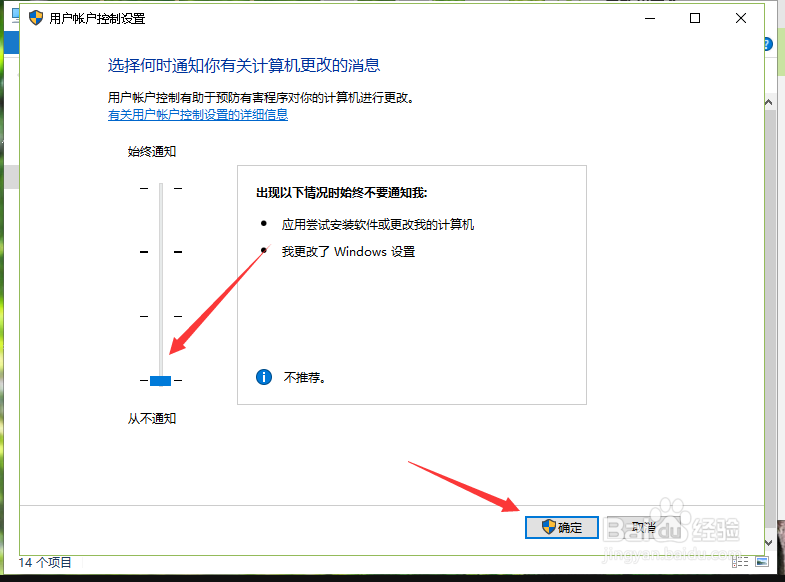
8、点击确定后,在弹出的“允许以下程序对此计算机进行更改吗?”对话框中,点击“是”按钮。如图所示;
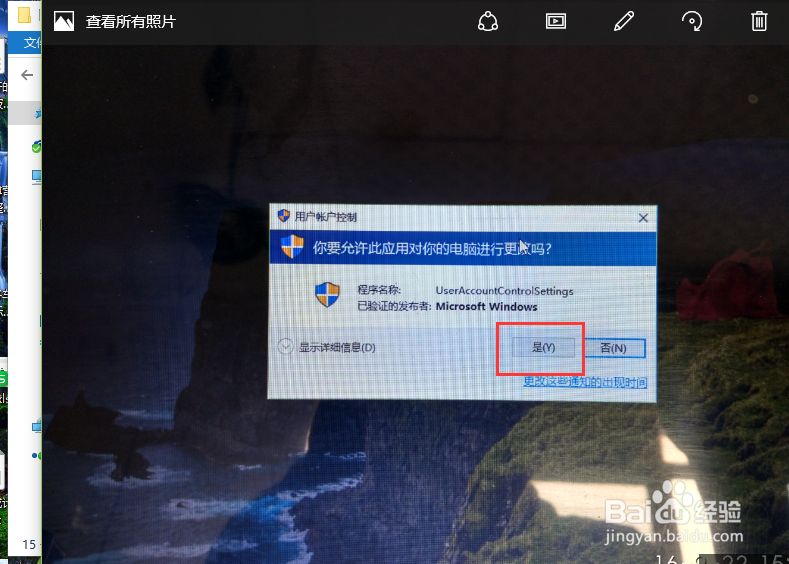
1、win10系统下,鼠标右键点击“开始”图标按钮,在弹出的菜单选项框中找到“控制面板”选项并点击它。如图所示;
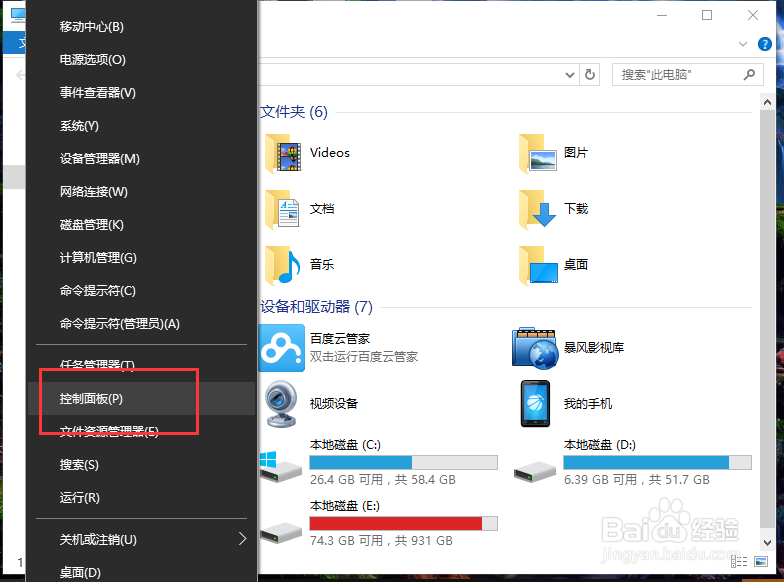
2、点击“控制面板”选项后,这个时候系统会打开的“控制面板”对话窗口。如图所示;
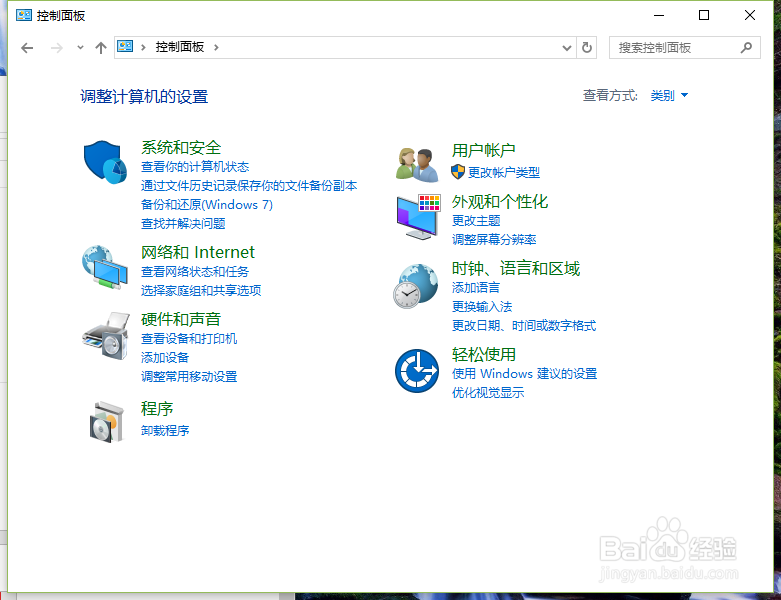
3、在打开的“控制面板”对话窗口中,将查看方式选择为“小图标”模式。如图所示;
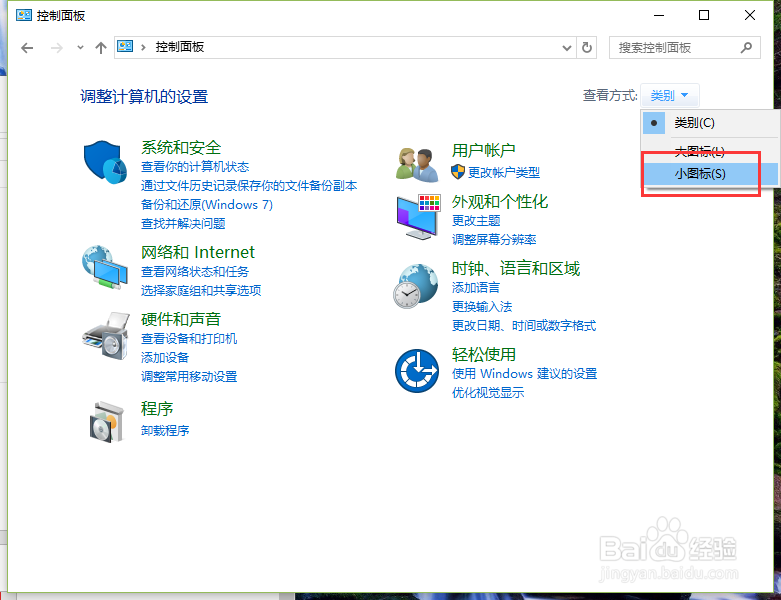
4、在小图标查看方式下,找到“用户帐户”选项并点击它。如图所示;
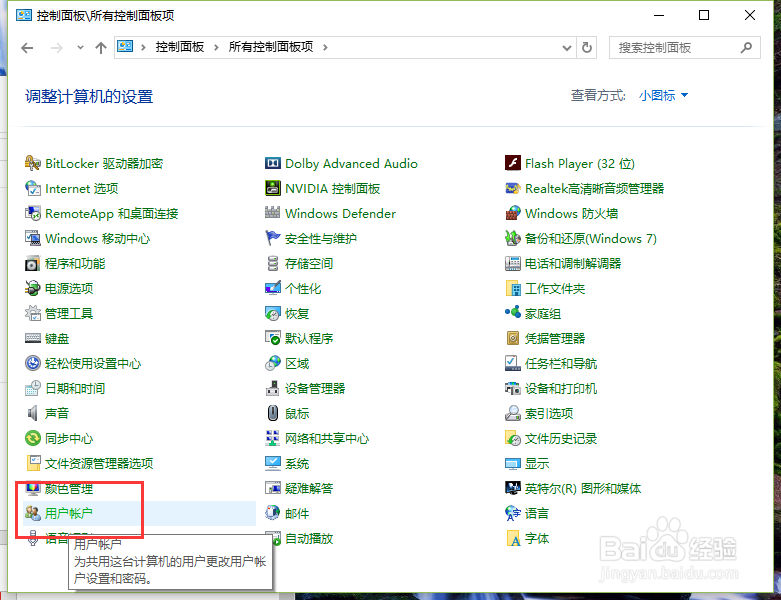
5、在用户帐户窗口中,找到“更改用户帐户控制设置”选项并点击它。如图所示;
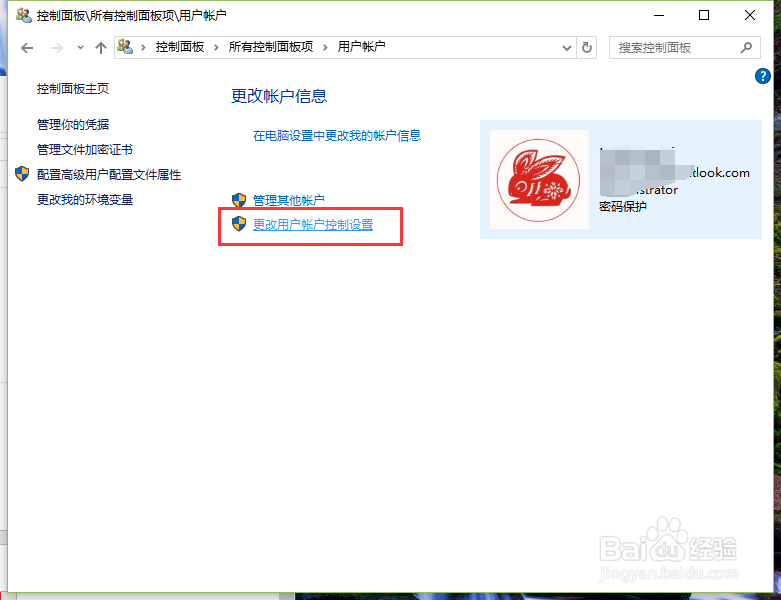
6、点击更改用户帐户控制设置选项后,这个时候会打开“用户帐户控制设置”对话窗口。如图所示;
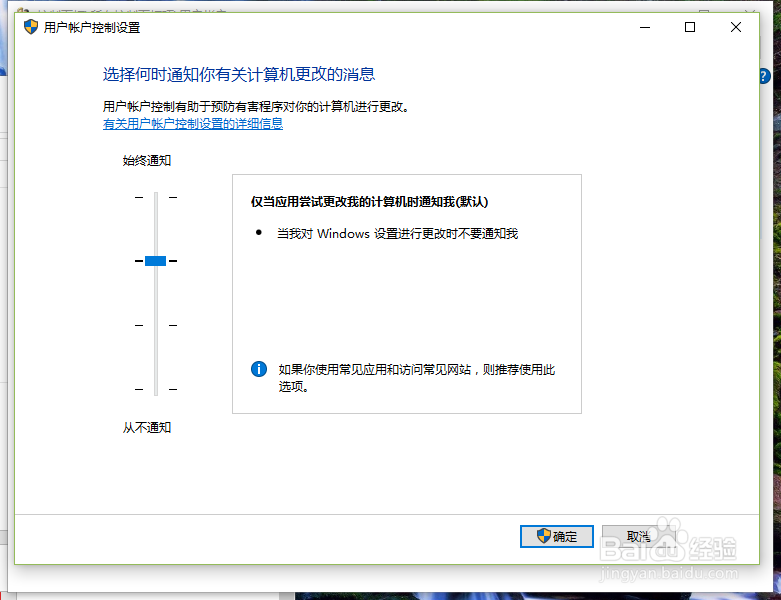
7、在用户帐户控制设置对话窗口中,设置为“从不通知”。再点击“确定”按钮。如图所示;
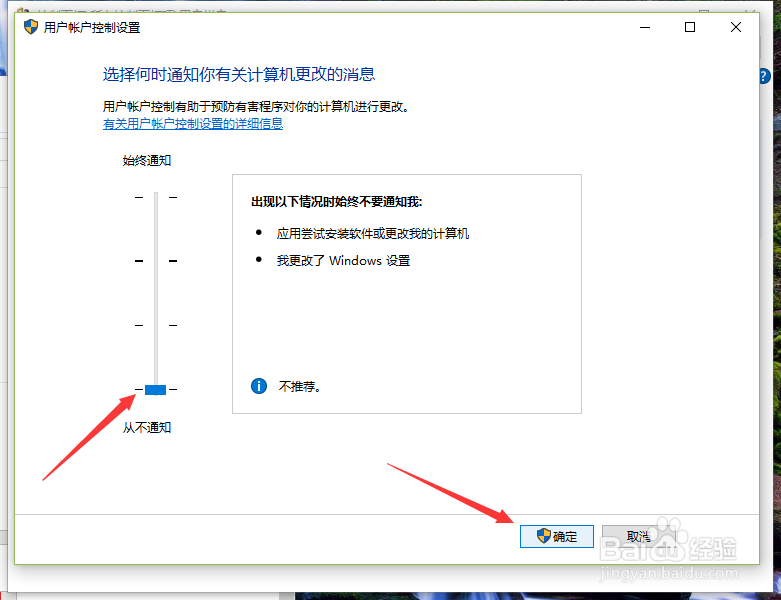
8、点击确定后,在弹出的“允许以下程序对此计算机进行更改吗?”对话框中,点击“是”按钮。如图所示;
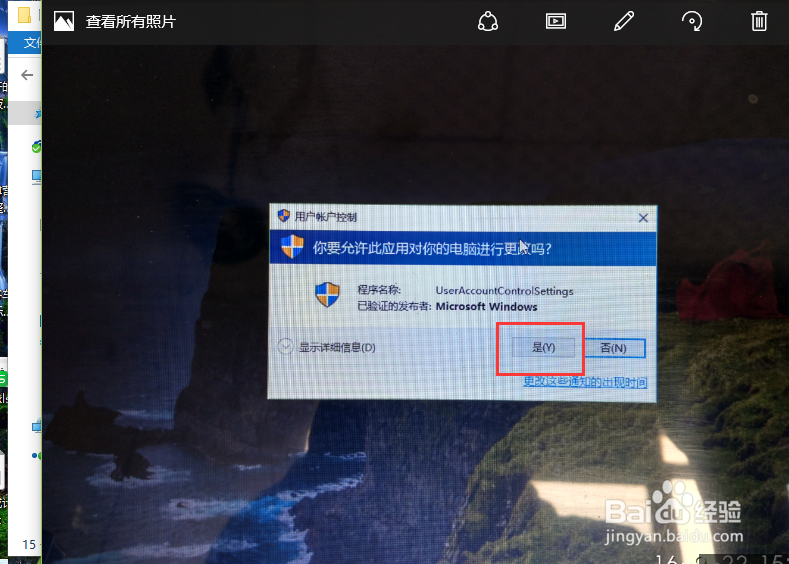
声明:本网站引用、摘录或转载内容仅供网站访问者交流或参考,不代表本站立场,如存在版权或非法内容,请联系站长删除,联系邮箱:site.kefu@qq.com。
阅读量:157
阅读量:76
阅读量:113
阅读量:165
阅读量:187